Q&Aナンバー【0103-9410】更新日:2013年8月7日
このページをブックマークする(ログイン中のみ利用可)
リカバリのあと、「必ず実行してください」(または「はじめよう!FMV」)をクリックする必要はありますか。
| 対象機種 | すべて |
|---|---|
| 対象OS |
|
 質問
質問
パソコンをリカバリしたあと、スタートメニューに「必ず実行してください」(「はじめよう!FMV」)が表示されています。
パソコンを買って最初に起動したときに「必ず実行してください」を実行したのですが、リカバリを行ったあとにも「必ず実行してください」を実行しなければならないのでしょうか。
パソコンを買って最初に起動したときに「必ず実行してください」を実行したのですが、リカバリを行ったあとにも「必ず実行してください」を実行しなければならないのでしょうか。
 回答
回答
スタートメニューやデスクトップに表示される「必ず実行してください」(または「はじめよう!FMV」)は、お使いのパソコンの初期設定を行うプログラムです。
パソコンの購入後、初めてパソコンの電源を入れたとき、およびパソコンを購入時の状態に戻す作業(リカバリ)をしたときに実行する必要があります。
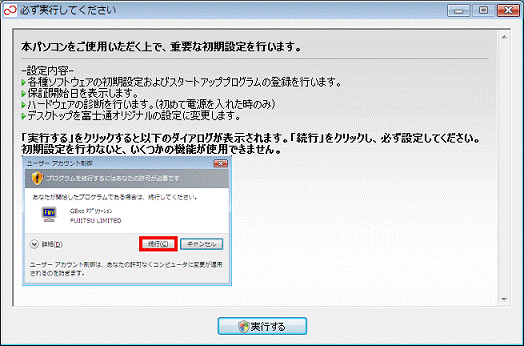
(デスクトップに画面で表示された場合)

(デスクトップにアイコンで表示された場合)
実行すると、お使いのパソコンに必要な設定が自動的に行われ、最適な環境で使用できます。


Windows 7 / Windows Vistaがプレインストールされている機種で「必ず実行してください」をクリックし、画面の操作にしたがって操作を行うと、「ユーザーアカウント制御」が表示されることがあります。
「ユーザーアカウント制御」が表示されたときは、「はい」ボタン、もしくは「続行」ボタンをクリックし、引き続き操作を行ってください。
パソコンの購入後、初めてパソコンの電源を入れたとき、およびパソコンを購入時の状態に戻す作業(リカバリ)をしたときに実行する必要があります。
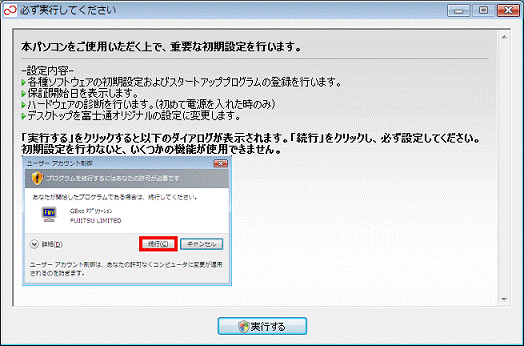
(デスクトップに画面で表示された場合)

(デスクトップにアイコンで表示された場合)
実行すると、お使いのパソコンに必要な設定が自動的に行われ、最適な環境で使用できます。

- 「必ず実行してください」(または「はじめよう!FMV」)を実行しないと、お使いのパソコンに搭載されているいくつかの機能(iスクローラ、ワンタッチボタン、リモコンなど)が正常に動作しません。
- スタートメニューやデスクトップに、「必ず実行してください」(または「はじめよう!FMV」)アイコンが表示されているときは、まだ実行されていません。
その場合は、起動中のアプリケーションをすべて終了し、「スタート」ボタン→「必ず実行してください」(または「はじめよう!FMV」)の順にクリックするか、デスクトップの「必ず実行してください」(または「はじめよう!FMV」)アイコンをクリックしてください。
「必ず実行してください」(または「はじめよう!FMV」)が起動し、画面の指示にしたがって操作すると、パソコンが再起動して設定が完了します。 - 2007年春モデルは、「必ず実行してください」を実行したあと、パソコンに添付されているマニュアルおよび別紙『「FMVアップデートディスク」 で必ずアップデートしてください 』にしたがって、「FMVアップデートディスク」を必ずインストールしてください。
 「FMVアップデートディスク」を実行する方法を教えてください。(『スタートガイド2 セットアップ編』 改訂後(新しいウィンドウで表示)
「FMVアップデートディスク」を実行する方法を教えてください。(『スタートガイド2 セットアップ編』 改訂後(新しいウィンドウで表示) - 「必ず実行してください」」(または「はじめよう!FMV」)が完了しない場合は、もう一度実行してください。
それでも実行できない、または完了できない場合は、富士通パーソナル製品に関するお問い合わせ窓口へご連絡ください。 お困りごとのご相談(新しいウィンドウで表示)
お困りごとのご相談(新しいウィンドウで表示)

Windows 7 / Windows Vistaがプレインストールされている機種で「必ず実行してください」をクリックし、画面の操作にしたがって操作を行うと、「ユーザーアカウント制御」が表示されることがあります。
「ユーザーアカウント制御」が表示されたときは、「はい」ボタン、もしくは「続行」ボタンをクリックし、引き続き操作を行ってください。



